APE, également connu sous le nom de Monkey's Audio, est un format de compression de fichiers audio. Ce format permet de réduire la taille d'un fichier de près de 50% tout en conservant la qualité originale. Mais APE est lié au système d'exploitation Windows, et tous les lecteurs multimédias ne peuvent pas le prendre en charge.
D'autre part, FLAC est un format de fichier audio compatible avec presque tous les systèmes d'exploitation et lecteurs. Étant un format open-source multiplateforme, FLAC peut également conserver la qualité du fichier, tout comme APE. C'est pourquoi les gens ont tendance à convertir APE en FLAC pour le rendre plus convivial et pratique à utiliser.
Cet article montre comment convertir les fichiers APE en FLAC sur Windows, Mac et en ligne en utilisant différents outils. Allons-y !
Comment convertir APE en FLAC sur Windows
Si vous voulez convertir APE en FLAC sur PC, ne manquez pas les deux convertisseurs suivants. Sélectionnez celui qui vous convient le mieux.
Outil 1. EaseUS Video Converter (Efficace)
Prenant en charge plus de 1000 formats multimédia, ce logiciel de conversion Windows peut convertir efficacement vos fichiers APE, individuellement ou en masse, étant donné que sa fonction de conversion par lots peut traiter plusieurs fichiers à la fois. En outre, il garantit une conversion efficace et de qualité à l'aide de l'accélération GPU.
Outre les fonctions de conversion, vous pouvez également fusionner des clips multimédia de votre choix en un seul fichier.
Caractéristiques principales:
- Conversion par lots pour augmenter l'efficience.
- Convertir APE en MP4, MKV, AVI, HEVC et autres formats.
- Prend en charge a résolution 8K pour maintenir la qualité.
- Extraire l'audio d'un fichier vidéo cible en toute facilité.
- Fusionner des clips multimédia en un seul fichier.
Pour convertir APE en FLAC, téléchargez cet outil !
Voici comment effectuer cette conversion en utilisant ce convertisseur pratique:
Étape 1. Téléchargez et installez EaseUS Video Converter sur votre PC. Lancez-le et allez dans l'option "Convertisseur d'audio". Cliquez ensuite sur le bouton "Choisir les fichiers" pour importer le fichier audio source.
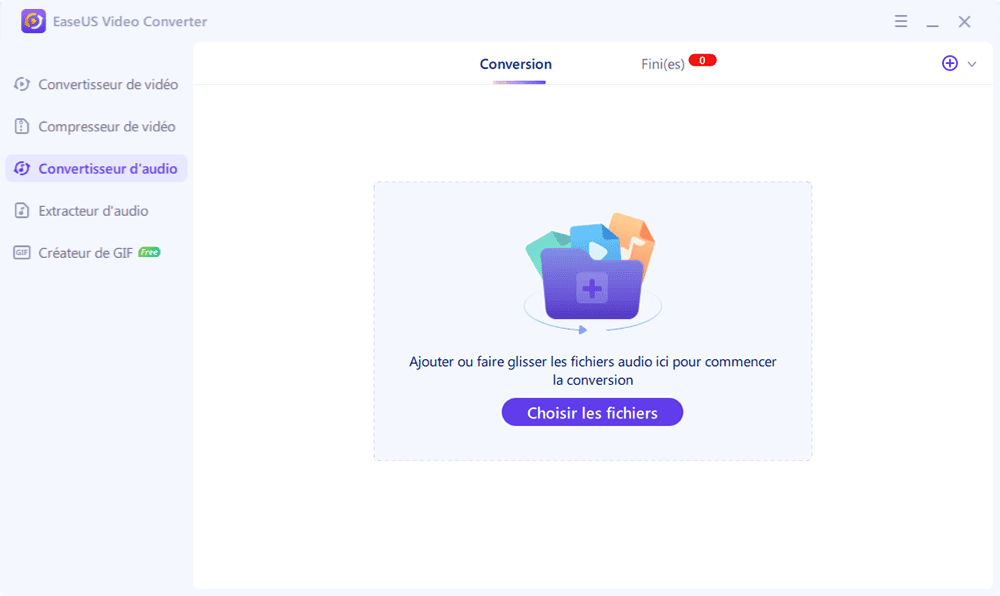
Étape 2. Après avoir importé le fichier audio, cliquez sur le bouton "Paramètres". La fenêtre "Plus d'options" s'ouvre, vous pouvez sélectionner FLAC comme format de sortie dans la liste des formats audio proposés.

Étape 3. Ensuite, appuyez sur le bouton "Convertir" pour convertir le fichier importé. Le bouton "Convertir tout" est également disponible pour traiter un lot de fichiers. N'oubliez pas de définir un chemin d'enregistrement approprié.

Étape 4. Après peu de temps, vous obtiendrez le fichier audio FLAC converti. Vous pouvez le trouver dans l'onglet "Fini(es)".
Outil 2. Foobar2000
Convertir APE en FLAC sur Windows peut être un challenge, mais les choses seront plus faciles si vous effectuez la conversion avec Foobar2000. Avec ce logiciel, vous pouvez convertir de nombreux formats audio, y compris APE, AAC, WMV, ainsi que FLAC. C'est un lecteur multimédia pratique et adaptable pour éditer ou convertir presque tous vos fichiers audios ou vidéos.
Un simple réglage de la disposition des outils est nécessaire avant de commencer la conversion. Vous pouvez sélectionner les outils les plus fréquemment utilisés sur la barre frontale en modifiant la configuration de la mise en page. Une fois que tout est configuré selon vos préférences, vous pouvez commencer à convertir et éditer des fichiers audio. Si vous ne souhaitez pas personnaliser la mise en page, vous pouvez utiliser la configuration rapide fournie.
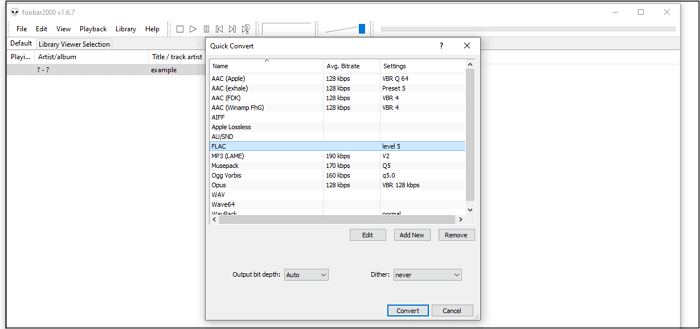
Caractéristiques:
- Convertir des fichiers audio instantanément, un par un ou par lots.
- Vous pouvez installer des plugins pour le rendre plus efficace.
- Vous pouvez jouer vos fichiers audio avec des effets d'optimisation de la musique.
- Possibilité de gérer votre médiathèque, aussi vaste soit-elle.
Comment convertir APE en FLAC avec Foobar2000:
Etape 1. Téléchargez et installez trois outils essentiels sur votre PC: Foobar2000, le décodeur de Monkey's audio, et l'encodeur FLAC.
Etape 2. Ouvrez Foobar2000. Cliquez sur "File" > "Open" et importez le fichier APE que vous voulez convertir.
Etape 3. Faites un clic droit sur le fichier APE importé et sélectionnez "Convert" > "Quick Convert".
Etape 4. Sélectionnez "FLAC" et cliquez sur "Convert". Si vous voulez éditer le fichier, cliquez sur "Edit" et apportez les changements désirés en utilisant les outils d'édition.
Etape 5. Renommez le fichier de sortie et sélectionnez la destination du fichier. Ensuite, cliquez sur "Save". Il vous faudra quelques secondes avant d'obtenir votre fichier FLAC converti.
Comment convertir APE en FLAC sur Mac
Switch Audio Converter peut rendre la tâche de conversion APE en FLAC super facile. Ce logiciel est un programme de conversion audio stable et complet qui vous permet de convertir des fichiers audio sur Mac.
Ce logiciel est très performant en matière de conversion de fichiers audio sans perte de qualité, et il prend en charge WAV, AVI, MP3, etc. Si vous voulez obtenir un fichier FLAC à partir d'un fichier audio APE, ce convertisseur APE en FLAC peut vous aider. Si l'audio converti est trop long, le coupeur audio intégré est disponible pour vous permettre d'éditer le fichier comme vous le voulez.
De plus, il prend en charge la conversion par lots, vous permettant d'importer plusieurs fichiers APE et de les convertir à la fois. Enfin, il est possible de fusionner des fichiers audio en un seul à l'aide de l'outil intégré de fusion audio.

Caractéristiques:
- Normalisation automatique du niveau audio lors de la conversion.
- Enregistrement vocal en ligne à l'aide de Audio Stream Wizard.
- La conversion des fichiers les plus volumineux ne prend pas plus de 20 secondes.
- L'interface paraît basique mais contient des fonctions avancées.
Étapes à suivre pour utiliser le convertisseur de fichiers APE sur Mac:
Etape 1. Téléchargez, installez et lancez Switch Audio Converter.
Etape 2. Cliquez sur "+ Fichier(s)" dans la barre d'outils principale. Parcourez et sélectionnez le fichier APE que vous voulez convertir et cliquez sur "Ouvrir".
Etape 3. Sélectionnez la destination de sortie en cliquant sur "Enregistrer au dossier source" ou "Dossier destination". Cliquez sur "Explorer" et choisissez le dossier dans lequel vous voulez enregistrer votre fichier.
Etape 4. Cliquez sur "Format sortie" et sélectionnez FLAC. Ensuite, cliquez sur "Convertir". La durée de la conversion dépend de la taille du fichier.
Comment utiliser un convertisseur APE en ligne
Deux convertisseurs en ligne peuvent vous être utiles lorsqu'il s'agit de convertir des fichiers APE: FreeConvert et AnyConv. Allons les explorer en détail.
Outil 1. FreeConvert
FreeConvert est un convertisseur APE en FLAC en ligne digne de confiance. La conversion prend peu de temps, et dépend principalement de la taille du fichier original que vous devez convertir.
En général, tous les convertisseurs en ligne ne sont pas fiables car vos données sont susceptibles d'être divulgués. Mais ce n'est pas le cas avec FreeConvert, car tous vos fichiers téléchargés et convertis sont cryptés en SSL 256 bits et sont supprimés après 2 heures. Donc, pensez toujours à télécharger le fichier converti instantanément, ou vous risquez de le perdre.
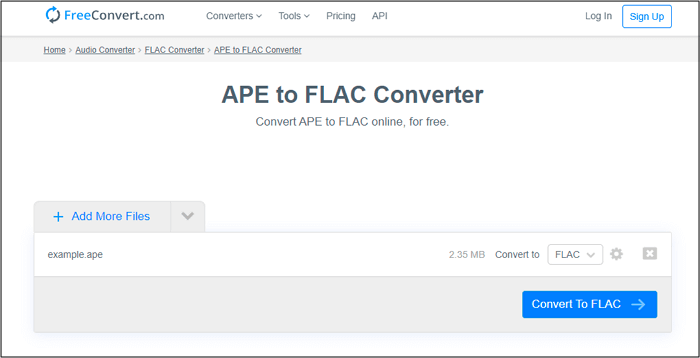
Caractéristiques:
- Protège vos données.
- Conversion de fichiers sans perte de qualité.
- Prend en charge tous les systèmes d'exploitation dotés d'un navigateur.
Un guide détaillé pour convertir APE en FLAC en ligne avec FreeConvert:
Etape 1. Ouvrez FreeConvert sur le web.
Etape 2. Cliquez sur la recherche "Choose Files" et sélectionnez le fichier APE que vous devez convertir.
Etape 3. Sélectionnez FLAC comme format de fichier de sortie. Cliquez sur "Convert". Vous obtiendrez peu après le fichier souhaité.
Outil 2. AnyConv
AnyConv est un autre convertisseur en ligne fiable pour convertir APE en FLAC. Cet outil est aussi sûr que n'importe quel autre, tout en fonctionnant rapidement, ce qui fait de la conversion une tâche facile. De plus, l'interface de cet outil est assez simple. Même les débutants qui convertissent pour la première fois peuvent l'utiliser facilement.
La limitation de la conversion de cet outil peut être considérée comme l'un de ses inconvénients. AnyConv ne vous autorise à convertir que 60 fichiers par heure au maximum, tandis que la taille des fichiers est limitée à 100 Mo. Si vous avez un grand nombre de fichiers à convertir, vous devrez organiser votre temps adéquatement.
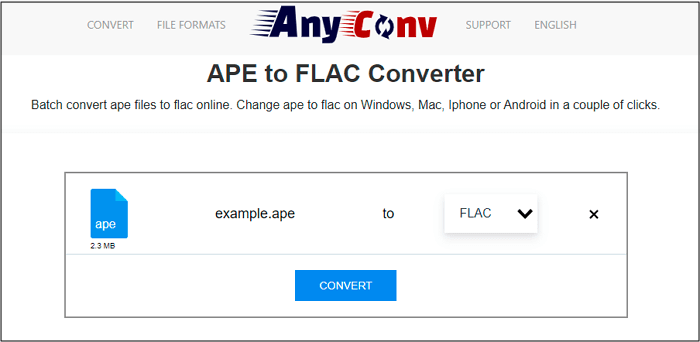
Caractéristiques:
- Supprime les fichiers téléchargés après une heure.
- Offre une interface simple et conviviale.
- Prend en charge les formats audio, image, document.
Comment convertir des fichiers APE en ligne avec AnyConv:
Etape 1. Ouvrez le site AnyConv dans votre navigateur.
Etape 2. Cliquez sur "Choisir le fichier", parcourez et sélectionnez le fichier APE que vous voulez convertir.
Etape 3. Sélectionnez FLAC comme format de fichier de sortie. Cliquez sur "Convertir".
Conclusion
Les fichiers APE doivent parfois être convertis car ils sont incompatibles avec certains lecteurs et systèmes d'exploitation. Le format FLAC étant un format audio plus pratique à utiliser, les gens choisissent généralement de convertir les fichiers APE en FLAC.
Pour ce faire, vous devez disposer d'un convertisseur APE vers FLAC rapide et fiable. Tous les outils mentionnés ci-dessus sont fiables, efficaces et polyvalents. Vous pouvez en choisir un en fonction de vos besoins et de vos exigences.
Pour les utilisateurs de Windows, essayez EaseUS Video Converter !